大家好,我是常小二。
上周《乘风 2023》开播,因为第一到第三季都在追,所以对第四季还是有些许期待,先不说其他的,节目场景效果是越来越棒了。
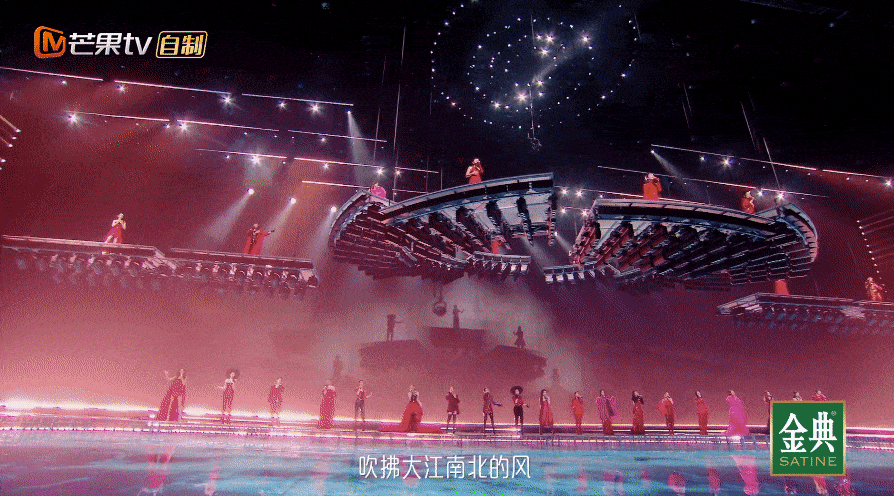
观看过程中,我也注意到非常多的细节值得学习,比如人物出场介绍页面。

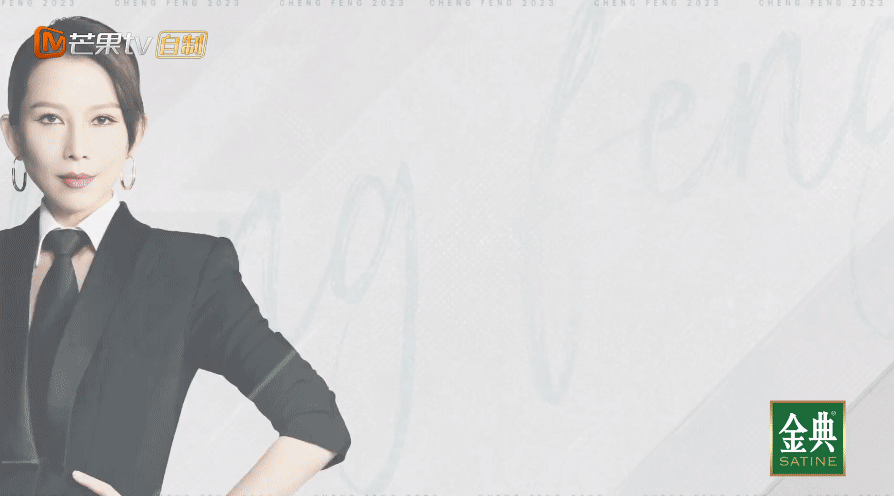
还有多人物介绍页面:
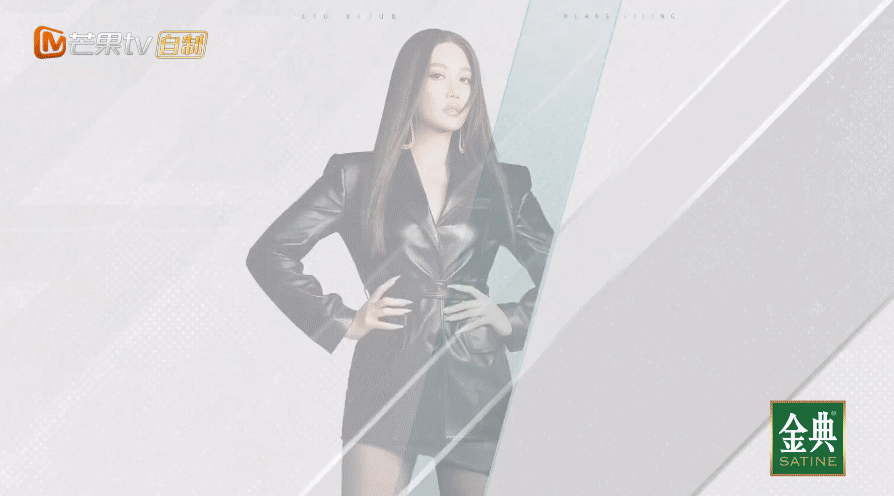

非常适合用在 PPT 里,能很好突显出人物信息。
我们先来看看第一个案例,
⭐单人物介绍

有时我们在做人物页面往往会加入大量的色块和各种元素来进行修饰,其实反而本末倒置影响了内容的阅读性。
那么细看上面海报中,我们发现海报中的背景是很有质感的,图片中有一些颗粒感和一些浅隐的线条组成的。
那么这一类型的背景图片,我们可通过花瓣或其他设计网去搜索。
关键词:浅色纹理、浅色背景等。
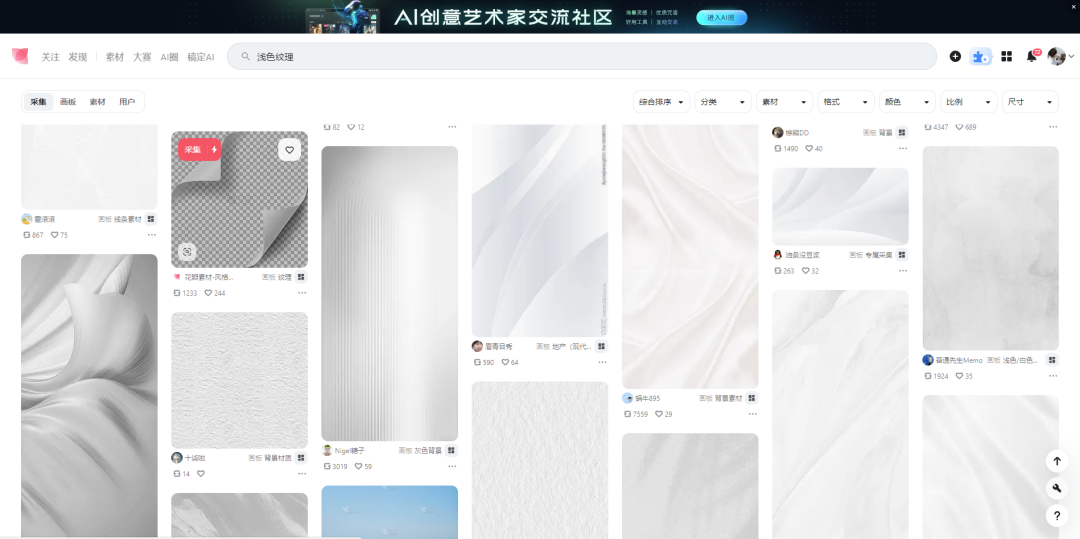
还有海报中的字体样式,这种倾斜的字体效果也能为画面整体加分,突显个性。

那么我们在做下面这张人物海报时,就可运用以上的方法去试一试,让一页简单的画面变得有质感。

第一步:加入一张浅色带有纹理的背景图,相比纯白色,灰色背景更有质感。

第二步:把字体更换为倾斜的艺术字体,增强设计感。

第三步:最后将字体从人物身上取色,加入英文来修饰,效果果然不错。

运用以上 3 个步骤,也可将人物页修改为深色系,也同样显效果。

最后加上一些基础飞入、淡出等动画,页面效果太棒了。
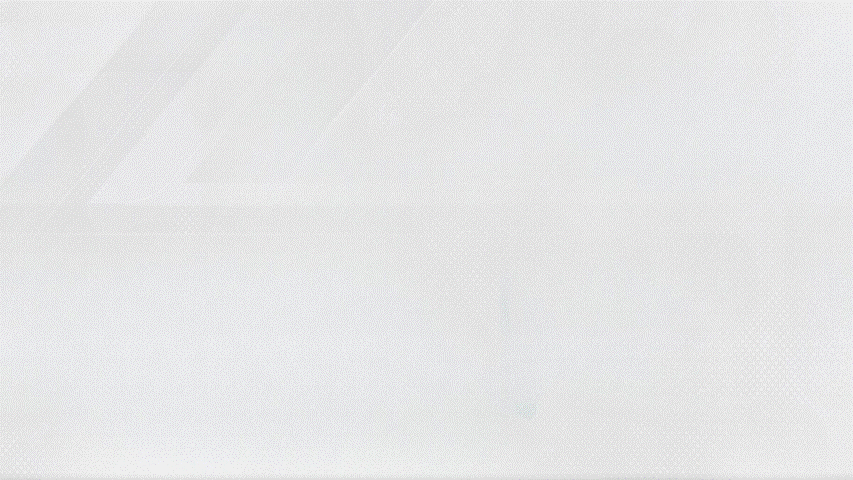
接着,我们来看看 ↓
⭐多人物排版页面
细看海报,发现浪姐在人物页介绍中经常惯用的一个形状:平行四边形。
确实,平行四边形由于其形态本身带有倾斜,就具备一些设计感,只需要加上人物图片以及倾斜效果的字体来匹配,就能做出创意感满满的画面。

我们在工作中也会经常需要做多人人物页,就如下图一样,如何能同时放大图片和文字信息呢?
那么利用平行四边形就是一个好办法。

第一步:插入平行四边形置于人物后一层,并设置渐变色。

第二步:文字信息有干扰,那么给文字叠加一层平行四边形,并设置一定透明度,既不影响人物图片,又能保证内容的阅读。

我们再配上类似原稿中的动画,一页多人介绍,真是太酷啦。
原稿:

模仿练习稿:
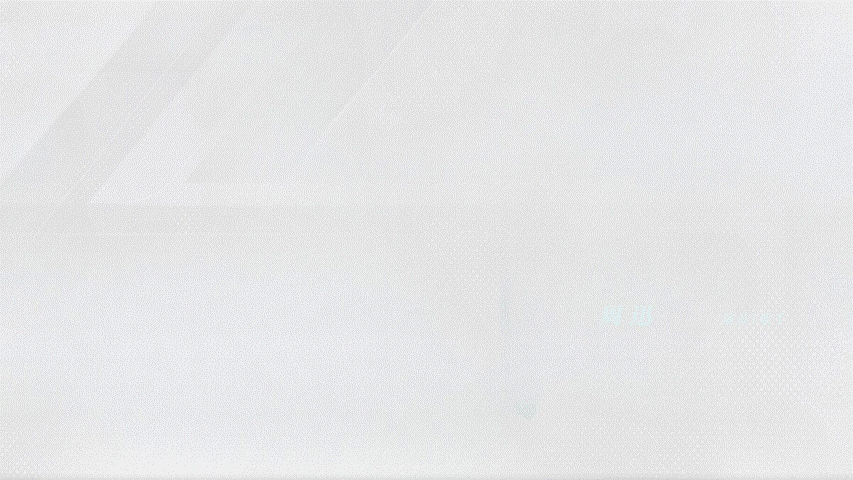
深色系的人物排版,同样也能彰显出创意设计感从而突出人物内容。

当然平行四边形不仅仅是用于人物排版,也适用于做一些功能介绍页面:

产品简介页面:
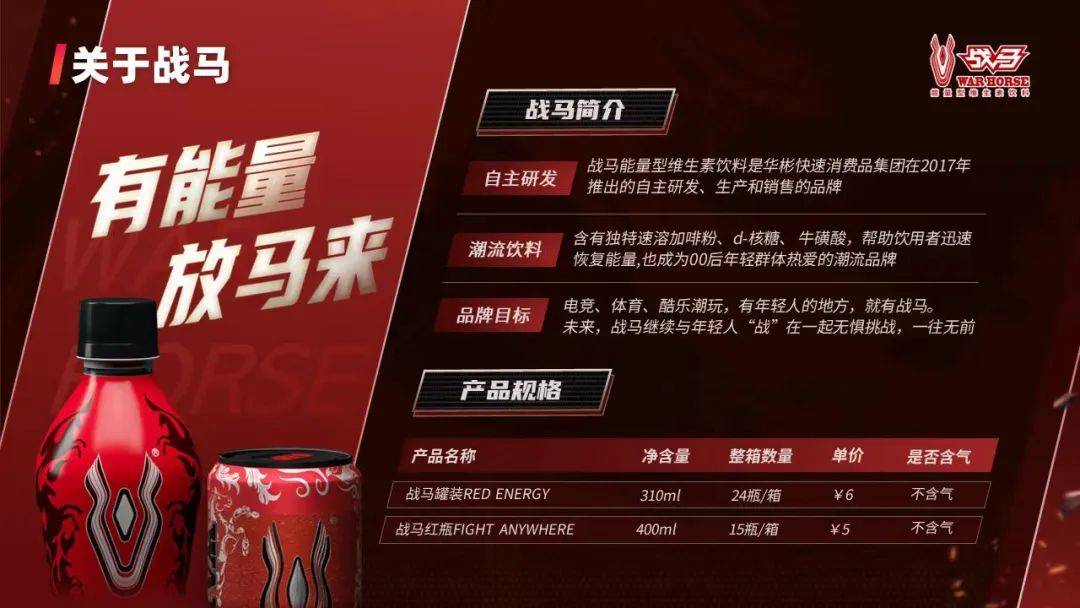
又或是活动介绍页面:

原来,一些简单的形状可以做出那么实用又高大上的效果!
















